La création d’un acompte consiste à programmer, dans un échéancier, une date et un montant pour le règlement d’un honoraire en amont du solde, principalement pour des actes comme des TO90, TO45 ou TO75. Par exemple, vous pouvez définir que, pour un TO90 facturé 700 euros, le patient doit régler 350 euros trois mois avant la date d’échéance.
La création assistée consiste à générer simultanément un ou plusieurs acomptes alors que la création manuelle demande à définir individuellement chaque acompte avec chacune de ses caractéristiques (date et montant).
Pour créer un acompte, suivez le chemin ci-dessous :
Depuis la fiche du patient, cliquez sur Honoraires (F6).
- Cliquez sur « Échéancier/Accords ».
- Cliquez sur l’échéance concernée par la création d’acompte(s). Ici, nous prenons pour exemple le TO90 du premier semestre.
- Cliquez sur « Modifier ».
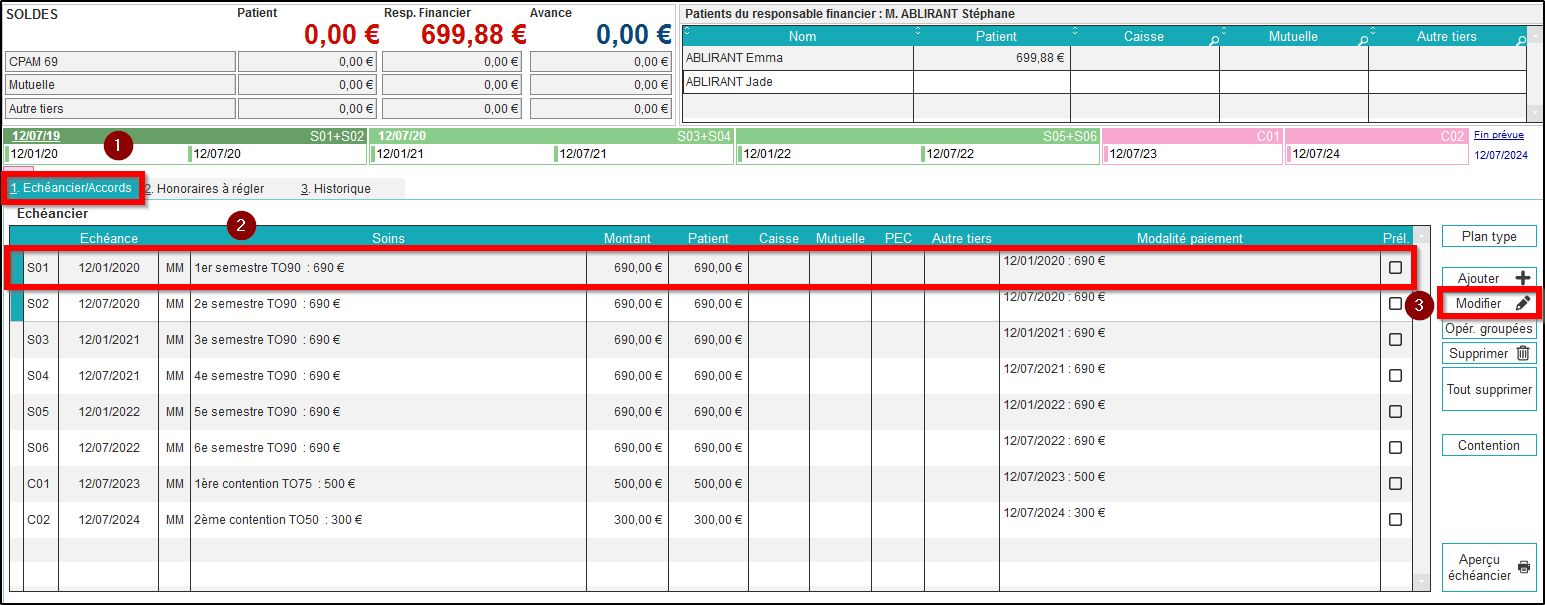
- Cliquez sur « Création assistée ».
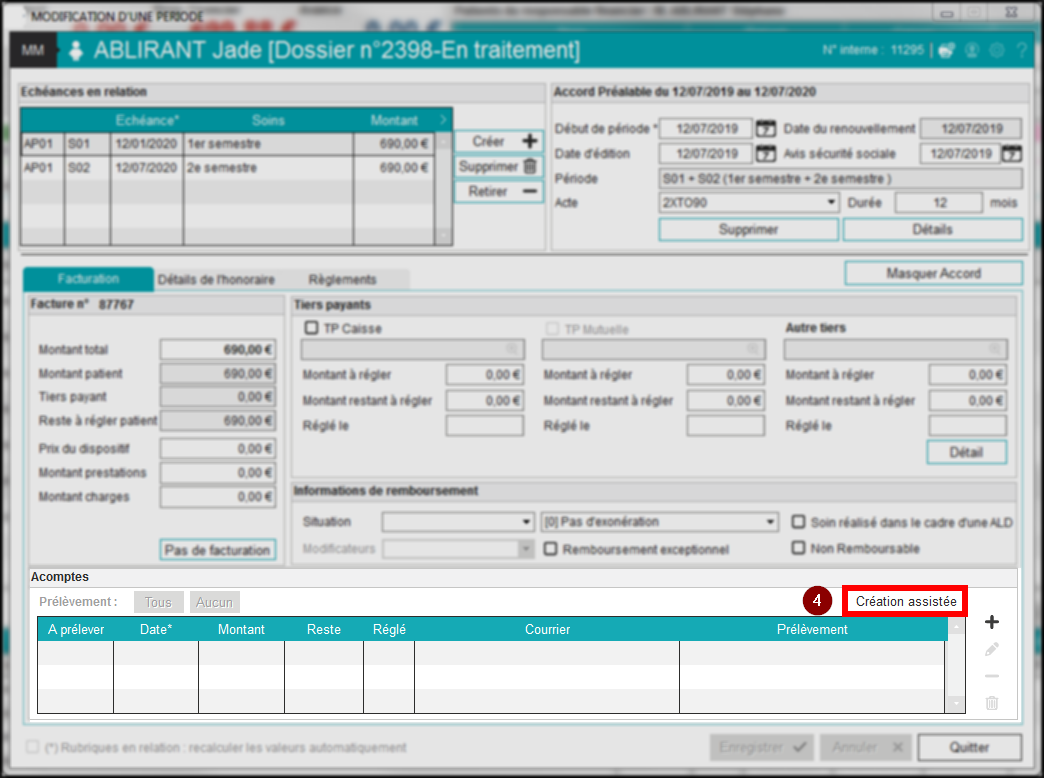
- Sélectionnez le nombre d’acomptes que vous souhaitez programmer.
- Un aperçu des dates et des montants est généré. Dans notre exemple, le logiciel divise trois acomptes aux montants égaux, un premier 3 mois avant le solde (12/01/2020), un second 2 mois avant le solde et un dernier 1 mois avant le solde.
Attention : il restera un dû de 172,50 € le jour du solde, le 12/01/2020 (échéance de l’honoraire / fin du semestre).
Autrement dit, il sera prévu dans l’échéancier du patient quatre versements au total dont trois acomptes.
- Cliquez sur « Enregistrer ».
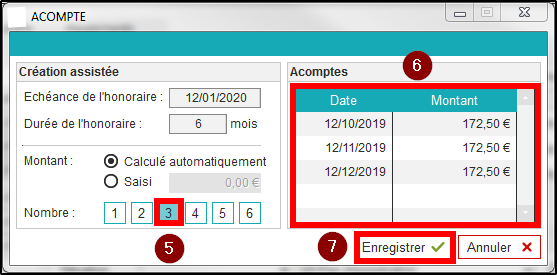
Note : au niveau du nombre d’acomptes pour les semestres (TO90) :
Le bouton « 1 » : 1 acompte à 3 mois du semestre (fréquemment utilisé)
Le bouton « 2 » : 1 acompte à 2 mois et à 4 mois
Le bouton « 3 » : 1 acompte à 3 mois, à 4 mois et à 5 mois
Le bouton « 4 » : 1 acompte à 2 mois, 3 mois, 4 mois et 5 mois
Le bouton « 5 » : 1 acompte à 1 mois, 2 mois, 3 mois, 4 mois et 5 mois
Le bouton « 6 » : 1 acompte à 0 mois (début de semestre), à 1 mois, à 2 mois, à 3 mois, à 4 mois et à 5 mois.
- L’encadré « Acompte » montre désormais les acomptes qui seront considérés comme dus à la date souhaitée.
- Cliquez sur « Enregistrer ».
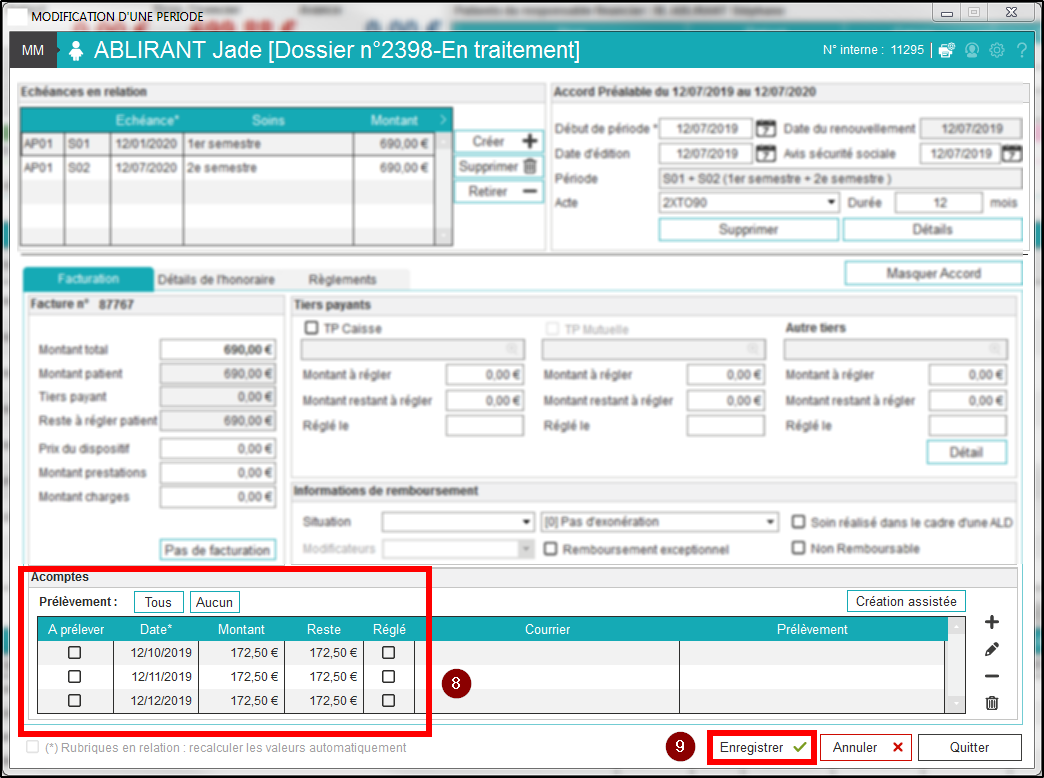
- Une fenêtre apparaît. Cliquer sur « Non, enregistrer sans recalculer ».
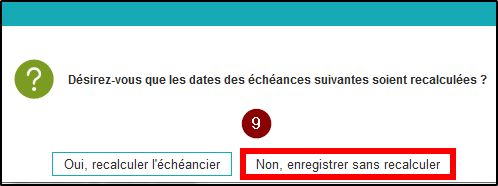
Les modalités de paiement comportent désormais des acomptes. Dans notre exemple, le patient devra régler son premier acompte le 12/10/2019.
Note : des pointillés séparent les 3 versements sous forme d’acompte du versement correspondant au solde du semestre.
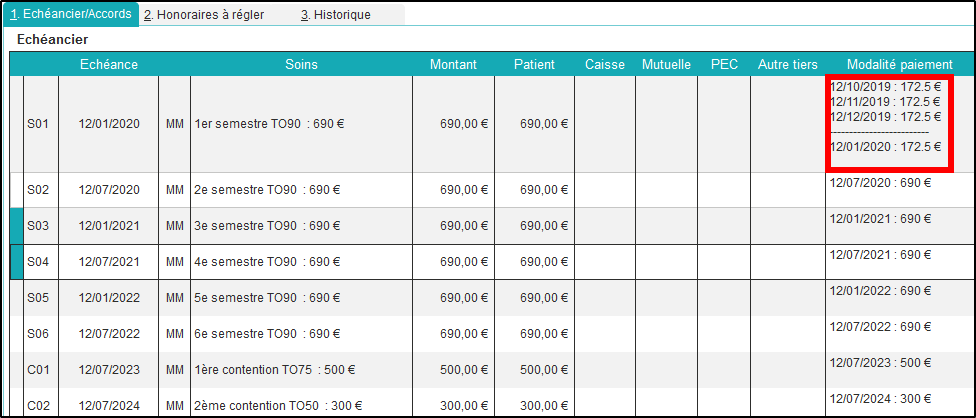
- m.vicente on 21 juillet 2020 à 7 h 51 min
- m.vicente on 12 juin 2020 à 8 h 14 min
- m.durand on 11 juin 2020 à 16 h 31 min
Cet article a été créé par admin le 12 juillet 2019.